006CAXA实体设计钣金件设计
- 格式:ppt
- 大小:1.74 MB
- 文档页数:30
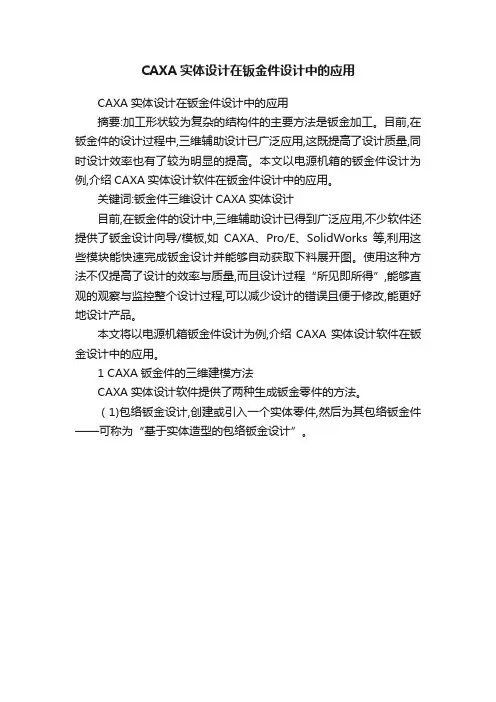
CAXA实体设计在钣金件设计中的应用
CAXA实体设计在钣金件设计中的应用
摘要:加工形状较为复杂的结构件的主要方法是钣金加工。
目前,在钣金件的设计过程中,三维辅助设计已广泛应用,这既提高了设计质量,同时设计效率也有了较为明显的提高。
本文以电源机箱的钣金件设计为例,介绍CAXA实体设计软件在钣金件设计中的应用。
关键词:钣金件三维设计CAXA实体设计
目前,在钣金件的设计中,三维辅助设计已得到广泛应用,不少软件还提供了钣金设计向导/模板,如CAXA、Pro/E、SolidWorks等,利用这些模块能快速完成钣金设计并能够自动获取下料展开图。
使用这种方法不仅提高了设计的效率与质量,而且设计过程“所见即所得”,能够直观的观察与监控整个设计过程,可以减少设计的错误且便于修改,能更好地设计产品。
本文将以电源机箱钣金件设计为例,介绍CAXA实体设计软件在钣金设计中的应用。
1 CAXA钣金件的三维建模方法
CAXA实体设计软件提供了两种生成钣金零件的方法。
(1)包络钣金设计,创建或引入一个实体零件,然后为其包络钣金件——可称为“基于实体造型的包络钣金设计”。

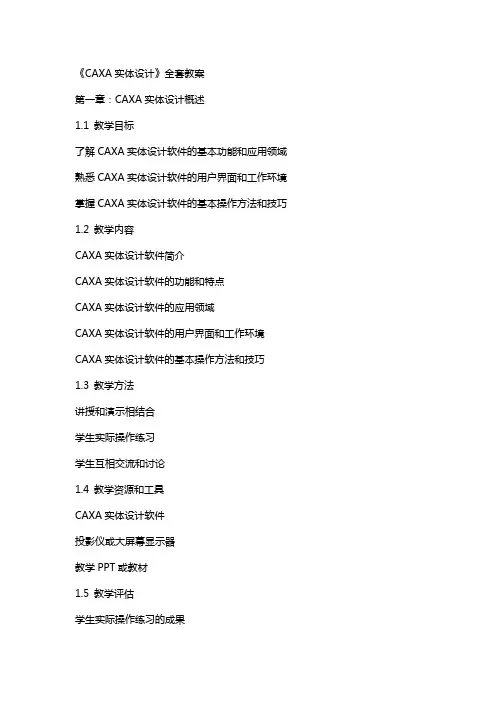
《CAXA实体设计》全套教案第一章:CAXA实体设计概述1.1 教学目标了解CAXA实体设计软件的基本功能和应用领域熟悉CAXA实体设计软件的用户界面和工作环境掌握CAXA实体设计软件的基本操作方法和技巧1.2 教学内容CAXA实体设计软件简介CAXA实体设计软件的功能和特点CAXA实体设计软件的应用领域CAXA实体设计软件的用户界面和工作环境CAXA实体设计软件的基本操作方法和技巧1.3 教学方法讲授和演示相结合学生实际操作练习学生互相交流和讨论1.4 教学资源和工具CAXA实体设计软件投影仪或大屏幕显示器教学PPT或教材1.5 教学评估学生实际操作练习的成果学生对CAXA实体设计软件的理解和掌握程度第二章:CAXA实体设计的基本操作2.1 教学目标掌握CAXA实体设计软件的基本操作方法学会创建和编辑基本几何体熟悉坐标系和视图操作2.2 教学内容CAXA实体设计软件的基本操作方法创建和编辑基本几何体(如:Box、Sphere、Cylinder等)坐标系和视图操作(如:平移、旋转、缩放等)选择和操作对象(如:选择、移动、复制、删除等)2.3 教学方法讲授和演示相结合学生实际操作练习学生互相交流和讨论2.4 教学资源和工具CAXA实体设计软件投影仪或大屏幕显示器教学PPT或教材2.5 教学评估学生实际操作练习的成果学生对CAXA实体设计软件的基本操作的掌握程度第三章:CAXA实体设计的参数设置3.1 教学目标熟悉CAXA实体设计软件的参数设置功能学会调整系统参数和对象参数掌握参数设置对实体设计的影响3.2 教学内容CAXA实体设计软件的参数设置功能系统参数设置(如:单位、精度、颜色等)对象参数设置(如:材质、纹理、光源等)参数设置对实体设计的影响3.3 教学方法讲授和演示相结合学生实际操作练习学生互相交流和讨论3.4 教学资源和工具CAXA实体设计软件投影仪或大屏幕显示器教学PPT或教材3.5 教学评估学生实际操作练习的成果学生对CAXA实体设计软件的参数设置功能的掌握程度第四章:CAXA实体设计的建模方法4.1 教学目标掌握CAXA实体设计软件的建模方法学会使用草图绘制和特征建模熟悉组合和布尔操作4.2 教学内容CAXA实体设计软件的建模方法草图绘制(如:线、弧、圆等)特征建模(如:extrude、cut、hole等)组合和布尔操作(如:组合、分割、求交等)4.3 教学方法讲授和演示相结合学生实际操作练习学生互相交流和讨论4.4 教学资源和工具CAXA实体设计软件投影仪或大屏幕显示器教学PPT或教材4.5 教学评估学生实际操作练习的成果学生对CAXA实体设计软件的建模方法的掌握程度第五章:CAXA实体设计的渲染和动画制作5.1 教学目标掌握CAXA实体设计软件的渲染和动画制作功能学会设置材质、纹理、光源等参数熟悉渲染和动画制作的基本方法5.2 教学内容CAXA实体设计软件的渲染和动画制作功能设置材质、纹理、光源等参数渲染方法(如:实时渲染、静态渲染等)动画制作方法(如:关键帧动画、路径动画等)5.3 教学方法讲授和演示第六章:CAXA实体设计的模具设计6.1 教学目标理解模具设计的基本概念和流程学会使用CAXA实体设计软件进行模具设计掌握模具设计中的常见问题和解决方法6.2 教学内容模具设计的基本概念和流程CAXA实体设计软件中的模具设计工具模具设计中的常见问题和解决方法模具设计实例讲解和操作6.3 教学方法讲授和演示相结合学生实际操作练习学生互相交流和讨论6.4 教学资源和工具CAXA实体设计软件投影仪或大屏幕显示器教学PPT或教材6.5 教学评估学生实际操作练习的成果学生对CAXA实体设计软件模具设计功能的掌握程度第七章:CAXA实体设计的数控编程7.1 教学目标理解数控编程的基本概念和流程学会使用CAXA实体设计软件进行数控编程掌握数控编程中的常见问题和解决方法7.2 教学内容数控编程的基本概念和流程CAXA实体设计软件中的数控编程工具数控编程中的常见问题和解决方法数控编程实例讲解和操作7.3 教学方法讲授和演示相结合学生实际操作练习学生互相交流和讨论7.4 教学资源和工具CAXA实体设计软件投影仪或大屏幕显示器教学PPT或教材7.5 教学评估学生实际操作练习的成果学生对CAXA实体设计软件数控编程功能的掌握程度第八章:CAXA实体设计的工程图设计8.1 教学目标理解工程图设计的基本概念和流程学会使用CAXA实体设计软件进行工程图设计掌握工程图设计中的常见问题和解决方法8.2 教学内容工程图设计的基本概念和流程CAXA实体设计软件中的工程图设计工具工程图设计中的常见问题和解决方法工程图设计实例讲解和操作8.3 教学方法讲授和演示相结合学生实际操作练习学生互相交流和讨论8.4 教学资源和工具CAXA实体设计软件投影仪或大屏幕显示器教学PPT或教材8.5 教学评估学生实际操作练习的成果学生对CAXA实体设计软件工程图设计功能的掌握程度第九章:CAXA实体设计的曲面设计9.1 教学目标理解曲面设计的基本概念和流程学会使用CAXA实体设计软件进行曲面设计掌握曲面设计中的常见问题和解决方法9.2 教学内容曲面设计的基本概念和流程CAXA实体设计软件中的曲面设计工具曲面设计中的常见问题和解决方法曲面设计实例讲解和操作9.3 教学方法讲授和演示相结合学生实际操作练习学生互相交流和讨论9.4 教学资源和工具CAXA实体设计软件投影仪或大屏幕显示器教学PPT或教材9.5 教学评估学生实际操作练习的成果学生对CAXA实体设计软件曲面设计功能的掌握程度第十章:CAXA实体设计的综合练习与案例分析10.1 教学目标巩固和深化对CAXA实体设计软件各项功能的掌握学会将所学知识应用于实际设计中培养学生的创新能力和解决问题的能力10.2 教学内容综合练习题和案例分析题的布置与指导学生实际操作练习学生作品展示与讨论10.3 教学方法讲授和演示相结合学生实际操作练习学生互相交流和讨论10.4 教学资源和工具CAXA实体设计软件投影仪或大屏幕显示器教学PPT或教材10.5 教学评估学生实际操作练习的成果学生对CAXA实体设计软件的综合应用能力的掌握程度第十一章:CAXA实体设计在机械设计中的应用11.1 教学目标理解机械设计的基本概念和流程学会使用CAXA实体设计软件进行机械设计掌握机械设计中的常见问题和解决方法11.2 教学内容机械设计的基本概念和流程CAXA实体设计软件在机械设计中的应用机械设计中的常见问题和解决方法机械设计实例讲解和操作11.3 教学方法讲授和演示相结合学生实际操作练习学生互相交流和讨论11.4 教学资源和工具CAXA实体设计软件投影仪或大屏幕显示器教学PPT或教材11.5 教学评估学生实际操作练习的成果学生对CAXA实体设计软件在机械设计中应用的掌握程度第十二章:CAXA实体设计在工业设计中的应用12.1 教学目标理解工业设计的基本概念和流程学会使用CAXA实体设计软件进行工业设计掌握工业设计中的常见问题和解决方法12.2 教学内容工业设计的基本概念和流程CAXA实体设计软件在工业设计中的应用工业设计中的常见问题和解决方法工业设计实例讲解和操作12.3 教学方法讲授和演示相结合学生实际操作练习学生互相交流和讨论12.4 教学资源和工具CAXA实体设计软件投影仪或大屏幕显示器教学PPT或教材12.5 教学评估学生实际操作练习的成果学生对CAXA实体设计软件在工业设计中应用的掌握程度第十三章:CAXA实体设计在建筑设计中的应用13.1 教学目标理解建筑设计的基本概念和流程学会使用CAXA实体设计软件进行建筑设计掌握建筑设计中的常见问题和解决方法13.2 教学内容建筑设计的基本概念和流程CAXA实体设计软件在建筑设计中的应用建筑设计中的常见问题和解决方法建筑设计实例讲解和操作13.3 教学方法讲授和演示相结合学生实际操作练习学生互相交流和讨论13.4 教学资源和工具CAXA实体设计软件投影仪或大屏幕显示器教学PPT或教材13.5 教学评估学生实际操作练习的成果学生对CAXA实体设计软件在建筑设计中应用的掌握程度第十四章:CAXA实体设计在产品创新中的应用14.1 教学目标理解产品创新的基本概念和流程学会使用CAXA实体设计软件进行产品创新掌握产品创新中的常见问题和解决方法14.2 教学内容产品创新的基本概念和流程CAXA实体设计软件在产品创新中的应用产品创新中的常见问题和解决方法产品创新实例讲解和操作14.3 教学方法讲授和演示相结合学生实际操作练习学生互相交流和讨论14.4 教学资源和工具CAXA实体设计软件投影仪或大屏幕显示器教学PPT或教材14.5 教学评估学生实际操作练习的成果学生对CAXA实体设计软件在产品创新中应用的掌握程度第十五章:CAXA实体设计的未来发展趋势15.1 教学目标了解CAXA实体设计软件的最新动态掌握CAXA实体设计软件的未来发展趋势激发学生的学习兴趣和职业规划15.2 教学内容CAXA实体设计软件的最新动态CAXA实体设计软件的未来发展趋势行业案例分析和未来就业前景15.3 教学方法讲授和演示相结合学生实际操作练习学生互相交流和讨论15.4 教学资源和工具CAXA实体设计软件投影仪或大屏幕显示器教学PPT或教材15.5 教学评估学生实际操作练习的成果学生对CAXA实体设计软件未来发展趋势的理解程度重点和难点解析本全套教案《CAXA实体设计》涵盖了从软件概述到具体应用的多个方面。
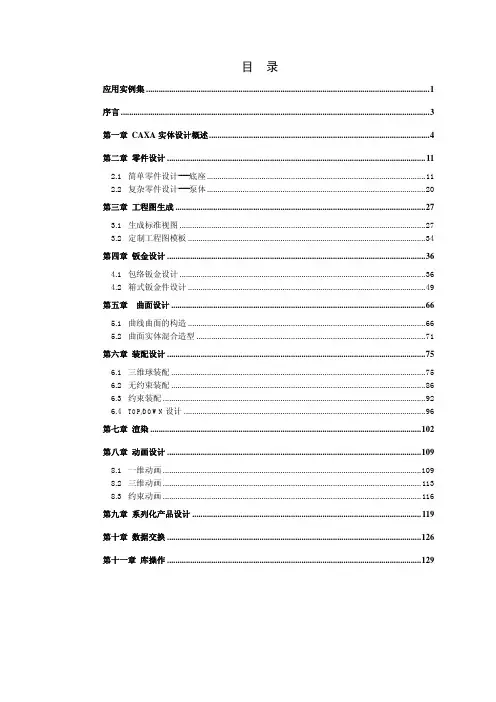
目录应用实例集 (1)序言 (3)第一章 CAXA实体设计概述 (4)第二章零件设计 (11)2.1简单零件设计----底座 (11)2.2复杂零件设计----泵体 (20)第三章工程图生成 (27)3.1生成标准视图 (27)3.2定制工程图模板 (34)第四章 钣金设计 (36)4.1包络钣金设计 (36)4.2箱式钣金件设计 (49)第五章曲面设计 (66)5.1曲线曲面的构造 (66)5.2曲面实体混合造型 (71)第六章装配设计 (75)6.1三维球装配 (75)6.2无约束装配 (86)6.3约束装配 (92)6.4TOP/DOWN设计 (96)第七章渲染 (102)第八章动画设计 (109)8.1一维动画 (109)8.2三维动画 (113)8.3约束动画 (116)第九章系列化产品设计 (119)第十章数据交换 (126)第十一章库操作 (129)应用实例集序言欢迎您参加CAXA实体设计培训课程!这是一个计算机技术日新月异的时代,随着CAXA实体设计的推出,您将有机会亲身体会新一代三维创新设计软件给您带来的惊喜和全新的设计理念。
CAXA实体设计是一套面向以机械行业为主的三维设计软件,她突出的体现了新一代CAD 技术以创新设计为发展方向的特点。
以完全的Windows界面,提供了一套简单、易学的全三维设计工具。
他能为您的企业快速的完成新产品设计,响应客户的个性化需要提供有力的帮助。
CAXA 实体设计能为设计人员或企业带来以下具体收益:以三维设计完成以前二维设计无法表达清楚或完成的零件设计。
为后续的分析、仿真与数控加工提供三维数字模型。
通过装配三维虚拟样机,节省企业制造真实样机和不断修改的费用。
真实感的三维照片为企业的市场和销售部门争取更多的用户订单提供多种宣传、展示手段。
真实的动画效果可清楚的表现产品结构,为生产和维修服务提供第一手资料。
完整的产品三维数据能够为企业整体信息化建设提供牢固的基础。
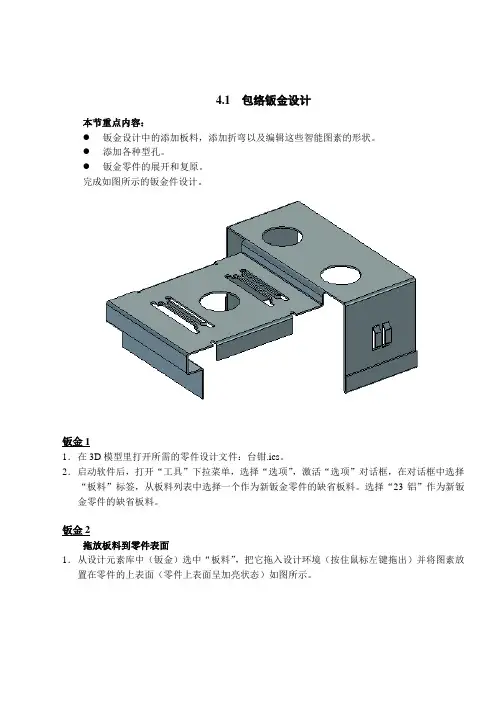
4.1 包络钣金设计本节重点内容:●钣金设计中的添加板料,添加折弯以及编辑这些智能图素的形状。
●添加各种型孔。
●钣金零件的展开和复原。
完成如图所示的钣金件设计。
钣金11.在3D模型里打开所需的零件设计文件:台钳.ics。
2.启动软件后,打开“工具”下拉菜单,选择“选项”,激活“选项”对话框,在对话框中选择“板料”标签,从板料列表中选择一个作为新钣金零件的缺省板料。
选择“23铝”作为新钣金零件的缺省板料。
钣金2拖放板料到零件表面1.从设计元素库中(钣金)选中“板料”,把它拖入设计环境(按住鼠标左键拖出)并将图素放置在零件的上表面(零件上表面呈加亮状态)如图所示。
2. 双击板料图素,使板料进入“形状设计”编辑状态,将鼠标指针放到方形红色手柄处,使指针变为可以沿直线移动的手形。
3. 选中方形手柄(手柄呈加亮状态)按住鼠标左键拖动鼠标,这时手形指针变为小的十字形光标,板料的长度(宽度)尺寸会随鼠标的移动而改变。
4. 在拖动鼠标的同时按住“shift ”键,可以使零件的编辑进入智能捕捉状态。
我们选中板料的一个手柄并按住“shift ”然后拖动鼠标,此时手形指针变为小的十字形光标,当出现十字形光标后,将光标移动到一些特征位置上如边、面、点(中点、顶点、交点),软件会自动捕捉这些特征位置,当捕捉到特征位置时,这些特征位置呈加亮状态,利用智能捕捉,拾取到凸台的侧面位置,释放鼠标左键,板料的边会自动与侧面对齐(A 处)。
5. 同理,使用“shift ”+鼠标拖动将板料的另外三个边定位到指定的位置,B 、C 为两顶点,D为一平面也可以是该平面的任意一条边或中心点。
6. 将鼠标指针放到D 面处的方形红色手柄处,指针变为可以沿直线移动的手形,单击鼠标右键,在弹出的右键菜单中选择“编辑距离”,系统会弹出“编辑距离”对话框,在距离对话框中填入距离值10mm (填入负值可使板料缩短),使板料长度增加。
钣金3添加折弯1. 使用“视向”工具调整零件实体显示的大小和位置。



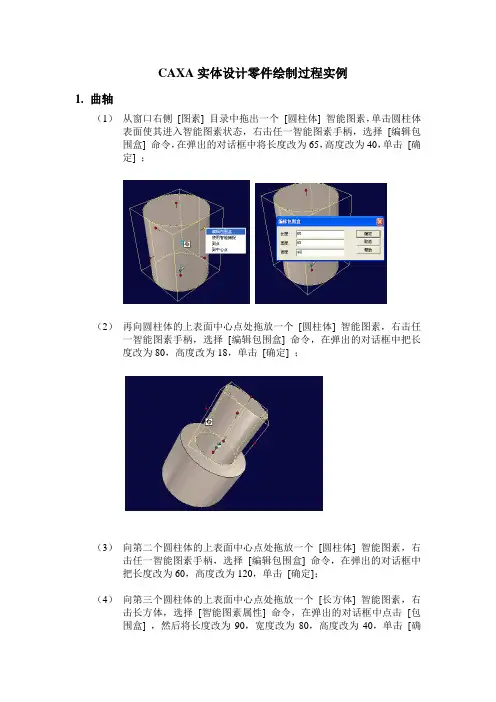
CAXA实体设计零件绘制过程实例1.曲轴(1)从窗口右侧[图素] 目录中拖出一个[圆柱体] 智能图素,单击圆柱体表面使其进入智能图素状态,右击任一智能图素手柄,选择[编辑包围盒] 命令,在弹出的对话框中将长度改为65,高度改为40,单击[确定] ;(2)再向圆柱体的上表面中心点处拖放一个[圆柱体] 智能图素,右击任一智能图素手柄,选择[编辑包围盒] 命令,在弹出的对话框中把长度改为80,高度改为18,单击[确定] ;(3)向第二个圆柱体的上表面中心点处拖放一个[圆柱体] 智能图素,右击任一智能图素手柄,选择[编辑包围盒] 命令,在弹出的对话框中把长度改为60,高度改为120,单击[确定];(4)向第三个圆柱体的上表面中心点处拖放一个[长方体] 智能图素,右击长方体,选择[智能图素属性] 命令,在弹出的对话框中点击[包围盒] ,然后将长度改为90,宽度改为80,高度改为40,单击[确定],右击下表面上的智能图素手柄,在弹出的对话框将宽度改为156,单击[确定];(5)向长方体前表面与下表面的交线的中点处拖放一个[圆柱体] 智能图素,右击任一智能图素手柄,选择[编辑包围盒] 命令,在弹出的对话框将长度改为72,高度改为90,单击[确定],然后单击[三维球] 按钮,右键按住向上的单向手柄并向上拖一任意距离,放开右键,在弹出的菜单中选择[移动] 命令,然后在弹出的对话框中输入46,单击[确定],关闭[三维球];(6)向第四个圆柱体上表面中心点处拖放一个[长方体] 智能图素,右击长方体,选择[智能图素属性] 命令,在弹出的对话框中选择[包围盒],然后将长度改为90,宽度改为96,高度改为40,单击[确定],右击上表面上的智能图素手柄,在弹出的对话框中把宽度改为156,单击[确定];(7)向第二个长方体的前表面的中心点处拖放一个[圆柱体] 智能图素,右击任一智能图素手柄,在弹出的对话框把长度改为60,高度改为120,单击[确定],打开[三维球],右键按住向上的单向手柄并向上拖一任意距离,在弹出的菜单中选择[移动] 命令,在弹出的对话框中输入38,单击[确定];(8)按住shift键,选择所有圆柱体上、下表面的边缘和所有长方体上、下表面中较长的边缘线,在工具栏中点击[修改],在下拉菜单中选择[边过度],在弹出的对话框中选择[等半径],在后面栏中输入2,然后在工具栏点击[圆角过渡],在下拉菜单中选择[应用并退出] 命令。

《CAXA实体设计》教案《CAXA实体设计》教案2016-2017科技辅导教师教案地点计算机机房⽇期 2016年9⽉5⽇培训内容 CAXA设计环境认识课时 2课时教学⽬标了解CAXA设计环境,并能初步完成简单零件设计1(启动 CAXA实体设计。
2(显⽰“欢迎”对话框后,屏幕上将出现最初的CAXA实体设计设计环境。
3(选择“新⽂件”新“设计环境”后即可开始新的三维设计项⽬。
4(选择”确定”。
“新的设计环境”属性表在“⼯作区”出现。
5(选择模板“⽩⾊.ics”,然后选择”确定”。
标准⼯具教学过程“标准”⼯具的功能是进⾏⽂件管理,同时也包括⽐较常⽤的CAXA实体设计功能。
标准⼯具条设计元素浏览器导航按钮垂直滚动条设计元素选卡1图素设计元素带缺省图标显⽰的“设计元素浏览器”地点计算机机房⽇期 2016年9⽉9⽇培训内容智能图素的基本属性和应⽤课时 2课时1、了解CAXA实体设计的设计环境及设计树的功能。
教学⽬标 2、熟悉包围盒操作柄的操作⽅法。
3、掌握图素操作柄的操作⽅法。
(⼀)、引⼊新课CAXA实体设计是⼀个全新的三维CAD创新设计软件,它具有独特的三维球功能、专业的渲染功能和强⼤的动画制作功能,⽽且操作简单灵活、内容丰富、⽅法先进。
(⼆)、讲授新课⼀、智能图素⼆、图素及其编辑状态三、包围盒、操作⼿柄在实体设计中,可以直接通过拖放的⽅式编辑零件尺⼨,⽽不必须设定尺⼨值,这样就可以⽅便快教学过程捷的进⾏创新设计。
这⼀特点,就是通过包围盒来实现的。
1(包围盒2(包围盒操作柄3(图素操作柄(1)利⽤拉伸设计操作柄进⾏可视化编辑:(2) 使⽤拉伸设计操作柄精确地编辑:(3) 利⽤草图图素操作柄进⾏可视化编辑:地点计算机机房⽇期 2016年9⽉13⽇培训内容三维球⼯具的应⽤课时 2课时1、了解CAXA实体设计三维球的结构与功能。
教学⽬标2、掌握三维球⼯具各功能的应⽤。
(⼀)、引⼊新课三维球是⼀个⾮常杰出和直观的三维图素操作⼯具。
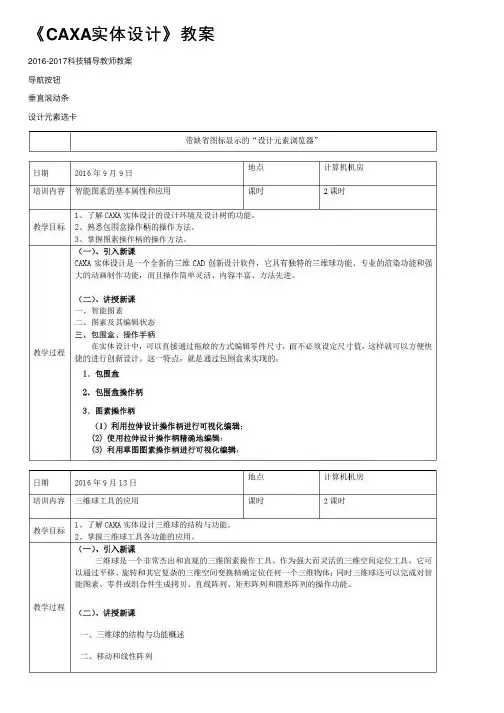
《CAXA实体设计》教案2016-2017科技辅导教师教案
导航按钮
垂直滚动条
设计元素选卡
拔模图标
七.⽣成公式曲线
单击激活“⽆约束装配”⼯具
、在“标准”⼯具栏选定“⽆约束装配”⼯具。
从约束条件下拉菜单中选择“贴合”
使⽤对齐命令定位⽀架
操作步骤定为左⽀架。
)放⼤显⽰右轴衬,单击使其处于零件状态。
)单击标准⼯具栏中“约束装配”按钮
中“约束装配”按钮
图7-41贴合⾯使⽤共轴约束对齐轴衬和右⽀架的轴)重复上⾯的操作定位左轴衬与左⽀架。
)使⽤“对齐”和“共轴”命令,完成轴的定位,结果如下图
)使⽤“共轴”和“贴合”命令,定位滚轮,最后结果如图
7-43 轴衬和⽀架的定位图7-44 约束装配结果
堂上练习
习题 1、2
还可以使⽤智能渲染向导在零件上应⽤智能渲染属性。
此向导将在整个渲染过程中逐步进⾏引导,
页⾯中进⾏选择,即可⽣成各种智能渲染组合。
实体设计中,只有零件和零件上的某⼀表⾯能够打开智能渲染向导,装配件和图素选择状态下
图10-12智能渲染属性对话框
位于智能渲染属性对话框顶部有7个选项卡。
依次选择其中的每个,可以查看每个属性的可⽤选项。
将属性指定给某个零件后,可以选择应⽤来预览相应的变动。
选项卡处于打开状态,可以根据需要再进⾏相应。
《CAXA实体设计》全套教案第一章:CAXA实体设计概述1.1 教学目标让学生了解CAXA实体设计的概念和特点使学生熟悉CAXA实体设计的基本操作界面培养学生对CAXA实体设计的兴趣和热情1.2 教学内容CAXA实体设计的定义和应用领域CAXA实体设计的特点和优势CAXA实体设计的基本操作界面介绍CAXA实体设计的操作方法和技巧1.3 教学步骤1. 导入:介绍CAXA实体设计的背景和意义2. 讲解:讲解CAXA实体设计的概念和特点3. 演示:演示CAXA实体设计的基本操作界面4. 练习:让学生实际操作CAXA实体设计,熟悉基本操作第二章:CAXA实体设计的基本操作2.1 教学目标让学生掌握CAXA实体设计的基本操作方法培养学生运用CAXA实体设计进行简单图形设计的技能2.2 教学内容CAXA实体设计的基本操作介绍二维图形的绘制和编辑三维图形的创建和编辑实体编辑和操作技巧2.3 教学步骤1. 导入:回顾上节课的内容,引入本节课的主题2. 讲解:讲解CAXA实体设计的基本操作方法和技巧3. 演示:演示如何运用CAXA实体设计进行简单图形设计4. 练习:让学生实际操作CAXA实体设计,掌握基本操作第三章:CAXA实体设计的二维图形设计3.1 教学目标让学生熟悉CAXA实体设计中二维图形的绘制和编辑方法培养学生运用CAXA实体设计进行二维图形设计的技能3.2 教学内容二维图形的绘制和编辑方法介绍二维图形的属性设置和修改二维图形的操作技巧和应用实例3.3 教学步骤1. 导入:回顾上节课的内容,引入本节课的主题2. 讲解:讲解二维图形的绘制和编辑方法3. 演示:演示如何运用CAXA实体设计进行二维图形设计4. 练习:让学生实际操作CAXA实体设计,掌握二维图形设计方法第四章:CAXA实体设计的三维图形设计4.1 教学目标让学生熟悉CAXA实体设计中三维图形的创建和编辑方法培养学生运用CAXA实体设计进行三维图形设计的技能4.2 教学内容三维图形的创建和编辑方法介绍三维图形的属性设置和修改三维图形的操作技巧和应用实例4.3 教学步骤1. 导入:回顾上节课的内容,引入本节课的主题2. 讲解:讲解三维图形的创建和编辑方法3. 演示:演示如何运用CAXA实体设计进行三维图形设计4. 练习:让学生实际操作CAXA实体设计,掌握三维图形设计方法第五章:CAXA实体设计的实体编辑和操作5.1 教学目标让学生掌握CAXA实体设计中实体编辑和操作的方法培养学生运用CAXA实体设计进行实体编辑和操作的技能5.2 教学内容实体编辑和操作方法介绍实体属性的设置和修改实体的操作技巧和应用实例5.3 教学步骤1. 导入:回顾上节课的内容,引入本节课的主题2. 讲解:讲解实体编辑和操作的方法和技巧3. 演示:演示如何运用CAXA实体设计进行实体编辑和操作4. 练习:让学生实际操作CAXA实体设计,掌握实体编辑和操作方法第六章:CAXA实体设计的高级操作6.1 教学目标让学生了解CAXA实体设计的高级操作功能培养学生运用高级操作功能进行复杂图形设计的技能6.2 教学内容高级操作功能的介绍复杂图形的创建和编辑技巧高级操作的应用实例6.3 教学步骤1. 导入:回顾上节课的内容,引入本节课的主题2. 讲解:讲解高级操作功能及其应用3. 演示:演示如何运用高级操作功能进行复杂图形设计4. 练习:让学生实际操作CAXA实体设计,掌握高级操作功能第七章:CAXA实体设计的尺寸标注7.1 教学目标让学生掌握CAXA实体设计中尺寸标注的方法和技巧培养学生运用尺寸标注功能进行图形设计的技能7.2 教学内容尺寸标注的介绍和操作方法尺寸标注的类型和应用尺寸标注的修改和调整技巧7.3 教学步骤1. 导入:回顾上节课的内容,引入本节课的主题2. 讲解:讲解尺寸标注的的作用和操作方法3. 演示:演示如何运用尺寸标注功能进行图形设计4. 练习:让学生实际操作CAXA实体设计,掌握尺寸标注的方法第八章:CAXA实体设计的文件管理和打印8.1 教学目标让学生熟悉CAXA实体设计中文件管理的方法和技巧培养学生运用文件管理功能进行图形设计的技能8.2 教学内容文件管理的介绍和操作方法文件的保存、打开和关闭技巧打印设置和输出方法8.3 教学步骤1. 导入:回顾上节课的内容,引入本节课的主题2. 讲解:讲解文件管理的作用和操作方法3. 演示:演示如何运用文件管理功能进行图形设计4. 练习:让学生实际操作CAXA实体设计,掌握文件管理的方法第九章:CAXA实体设计综合实例9.1 教学目标让学生综合运用所学知识和技能完成实际设计案例培养学生运用CAXA实体设计进行创新图形设计的能力9.2 教学内容综合实例的设计要求和目标实例的制作步骤和技巧9.3 教学步骤1. 导入:回顾前几节课的内容,引入本节课的主题2. 讲解:讲解综合实例的设计要求和目标3. 演示:演示如何运用所学知识和技能完成综合实例4. 练习:让学生实际操作CAXA实体设计,完成综合实例第十章:CAXA实体设计的技巧与优化10.1 教学目标让学生了解CAXA实体设计中的技巧与优化方法培养学生运用技巧与优化方法提高设计效率的技能10.2 教学内容设计技巧与优化方法的介绍操作速率和效率的提升技巧软件性能的优化和故障处理10.3 教学步骤1. 导入:回顾前几节课的内容,引入本节课的主题2. 讲解:讲解设计技巧与优化方法及其应用3. 演示:演示如何运用技巧与优化方法提高设计效率4. 练习:让学生实际操作CAXA实体设计,掌握技巧与优化方法重点和难点解析一、第一章:CAXA实体设计概述重点和难点解析:本章主要介绍了CAXA实体设计的概念和特点,以及基本操作界面。
CAXA实体设计介绍CAXA是一种计算机辅助设计(Computer-Aided eXperience and eAssistance)软件,旨在帮助用户快速和准确地进行实体设计。
在CAXA中,实体设计是指使用计算机软件创建、编辑和修改三维实体模型的过程。
该文档将介绍CAXA 实体设计的基本概念、功能和使用方法。
概念实体在CAXA中,实体是三维空间中具有形状、尺寸和位置的对象。
它可以是实际存在的物体(如机械零件),也可以是虚拟的概念模型(如建筑结构)。
实体可以由多个几何元素组成,如点、线、曲线、面和体。
CAXA提供了丰富的工具和功能,以创建和编辑各种类型的实体。
设计空间设计空间是指CAXA中用于进行实体设计的工作区域。
用户可以在设计空间中放置和操作实体,进行模型的构建和修改。
设计空间提供了多种视图选项,如平面视图、立体视图和透视视图,以便用户可以从不同的角度查看和编辑实体。
操作CAXA提供了丰富的操作工具,以帮助用户对实体进行各种操作。
常见的操作包括创建实体、修改实体形状、复制和移动实体、旋转和缩放实体等。
用户可以使用鼠标、键盘或特定的命令来执行这些操作。
CAXA还支持撤消和恢复功能,以便用户可以随时回退到之前的操作状态。
功能实体创建CAXA提供了多种实体创建工具,以满足不同类型的设计需求。
用户可以使用简单的绘图工具绘制基本几何形状,如线段、圆、矩形等。
此外,CAXA还支持导入外部文件,如CAD文件、图像文件和模型文件,以便用户可以在CAXA中进一步编辑和修改实体。
在CAXA中,用户可以对已创建的实体进行各种修改和编辑。
例如,用户可以修改实体的尺寸、形状和位置,以满足具体的设计要求。
CAXA提供了多种编辑工具,如平移、旋转、缩放、修剪、延伸等,以便用户可以灵活地操作实体。
实体组合CAXA还支持将多个实体组合为一个整体。
用户可以使用组合工具将多个实体合并成一个复杂的结构。
此外,用户还可以对已组合的实体进行分解,将其拆分为原始的单个实体。
第9章钣金件设计CAXA实体设计具有生成标准和自定义钣金件的功能。
其过程始于“板金属”设计元素目录中的智能几何元素(后文中简称为元素),如钣金坯元素、弯曲元素、成型元素和型孔元素。
零件可单独设计,也可在一个已有零件的空间中创建。
初始零件生成后,您就可以利用各种可视化编辑方法和精确编辑方法,按需要进行自定义。
尽管CAXA实体设计包括大量钣金属材料和缺省元素,您仍然可修改或补充可以利用的材料,以及添加自定义设计元素。
当您对钣金件设计感到满意时,您就可以利用CAXA实体设计的绘图功能生成已展开或未展开钣金件的详细二维工程图。
为了便于钣金件设计文件的查找和访问,可利用CAXA实体设计的零件属性定义和保存相关信息。
本章内容包括:• 钣金件设计工具及技术• 钣金件设计• 修改和添加钣金设计元素表钣金件设计工具和技术如前所述,钣金件的设计同CAXA实体设计中的其他设计一样,是从基本智能元素目录开始的,而且也同任何其他智能元素一样,通过同样的方式并且在同样的设计环境中应用。
定义了所需钣金零件的基本属性之后,就可以用两个基本钣金坯料之一开始设计,其他的智能设计元素可以添加到初始坯料之上。
然后,零件及其组成元素就可以通过各种方式进行编辑,编辑方式包括菜单选项、属性表和编辑手柄或按钮。
设置钣金件缺省参数在开始钣金件设计之前,必须定义某些钣金件缺省参数,如:缺省坯料、弯曲类型和尺寸单位。
定义钣金件的缺省参数:1.从“工具”菜单选择“选项”,然后选择“钣金坯料”属性标签。
在“钣金坯料”属性标签中会显示坯料属性表。
2.选定相应的缺省板。
坯料属性表包含CAXA实体设计中所有的可用钣金毛坯的型号,其中当前缺省类型呈加亮显示状态。
坯料型号定义了特定的属性,例如:板料厚度和板料统一的的最小弯曲半径。
利用滚动条可浏览该列表并从其中选择适合于您设计的板料型号。
注:钣金件生成后,可在“钣金”属性中改变板料类型。
3.选定“钣金”标签,显示其属性选项。